Hướng dẫn cách tạo usb cài đặt windows 11 arm64 (arm) bằng rufus
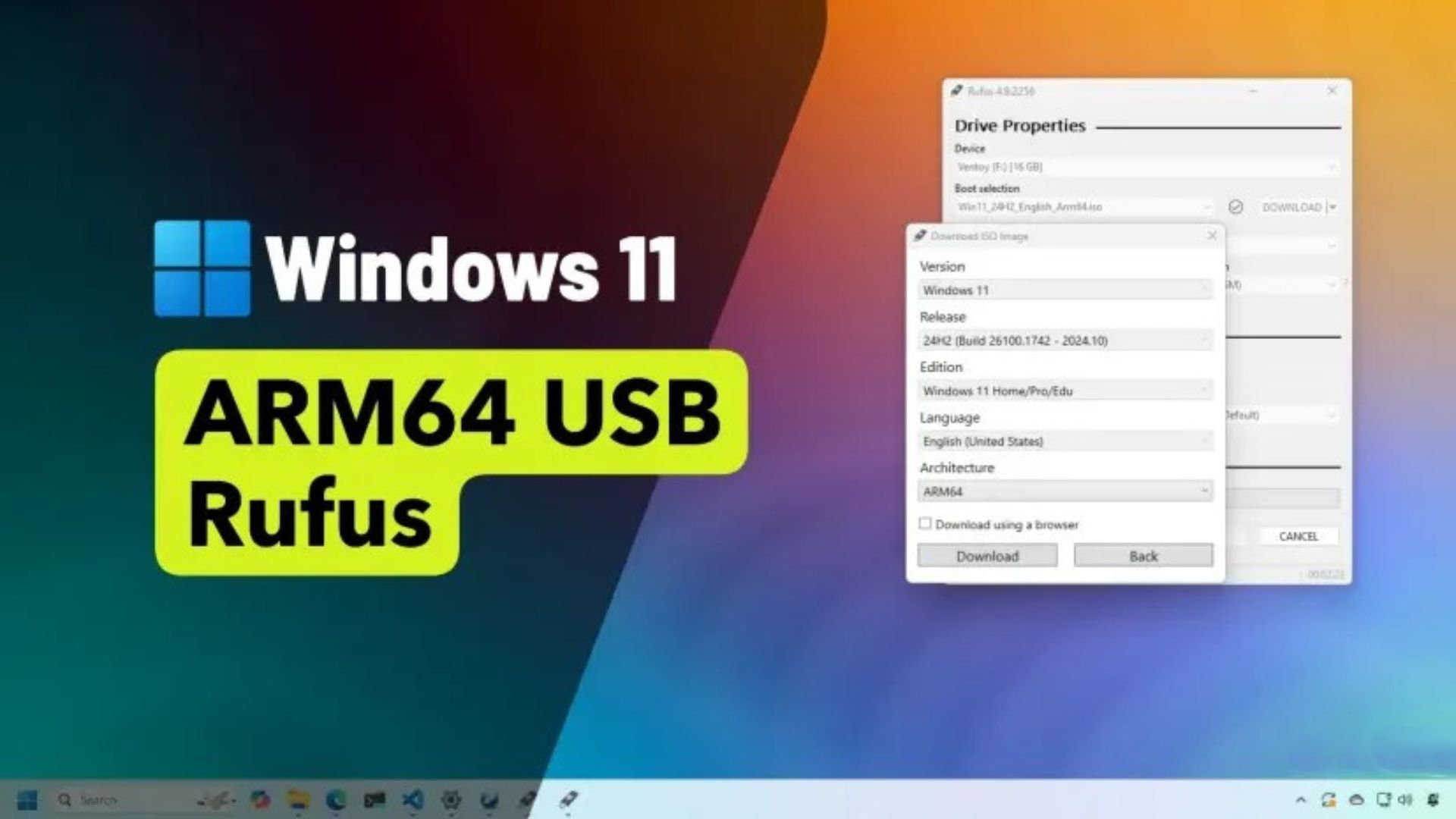
Bạn cần cài đặt Windows 11 trên PC nền tảng ARM? Nếu có, đây là cách tạo USB cài đặt ARM64 bằng Rufus.
Để tạo một USB cài đặt Windows 11 ARM64 bằng Rufus, bạn chỉ cần tải công cụ này, chọn tùy chọn “Download” và sau đó chọn kiến trúc “ARM64”.
Rufus sẽ cho phép bạn tải trực tiếp tệp ISO từ Microsoft và ghi nó vào một USB để cài đặt trên các thiết bị nền tảng ARM, chẳng hạn như các thiết bị Copilot+.
Nếu bạn đang sở hữu một thiết bị ARM, ví dụ như một chiếc PC Copilot+ với bộ xử lý Snapdragon, bạn có thể sử dụng công cụ Rufus để tạo USB cài đặt Windows 11. Trong hướng dẫn này, tôi sẽ chỉ cho bạn cách hoàn thành quy trình này.
Mặc dù công cụ Media Creation Tool chính thức của Microsoft không hỗ trợ tạo USB cài đặt, nhưng Rufus không chỉ có tính năng này mà còn cho phép bạn tải trực tiếp phiên bản ARM64 của tệp ISO từ máy chủ của Microsoft mà không cần đến các công cụ bổ sung nào khác.
Trong hướng dẫn này, tôi sẽ trình bày các bước đơn giản để sử dụng công cụ mã nguồn mở phổ biến này nhằm tải tệp ISO và tạo USB cài đặt Windows 11 trên máy tính nền tảng ARM, chẳng hạn như trên một chiếc PC Copilot+.
Xem thêm: Hướng dẫn 4 cách mới để bỏ qua tài khoản microsoft trong quá trình cài đặt windows 11
Để tạo một USB cài đặt Windows 11 ARM64 cho máy tính Copilot+ PC hoặc các thiết bị chạy chip ARM khác, bạn có thể thực hiện theo hướng dẫn chi tiết dưới đây. Hướng dẫn này sẽ giúp bạn tải trực tiếp file ISO Windows 11 ARM64 từ Microsoft và ghi nó vào USB một cách tự động, liền mạch bằng phần mềm Rufus.
Lưu ý: Bạn cần chuẩn bị một USB có dung lượng tối thiểu 8GB để thực hiện quá trình này.
Cách tạo USB cài đặt Windows 11 ARM64 bằng Rufus
1. Truy cập trang web chính thức của Rufus.
2. Cuộn xuống phần “Download” và nhấp vào liên kết để tải xuống phiên bản mới nhất của phần mềm.
3. Mở file .exe vừa tải để khởi chạy Rufus.
4. Nhấp vào nút “Settings” (biểu tượng thứ ba từ trái sang ở cuối màn hình).
Lưu ý: Bạn chỉ cần thay đổi cài đặt này nếu tùy chọn “Download” không khả dụng.
5. Trong mục “Check for updates”, chọn tùy chọn “Daily”.
6. Nhấp vào nút “Close” để đóng cửa sổ Settings.
7. Nhấp vào “Close” một lần nữa để khởi động lại Rufus.
8. Sau khi Rufus khởi động lại, hãy chọn USB của bạn trong mục “Device” (nếu chưa được chọn).
9. Nhấp vào mũi tên xổ xuống ở bên phải và chọn tùy chọn “Download”.
10. Nhấp vào nút “Download” để bắt đầu quá trình tải ISO.
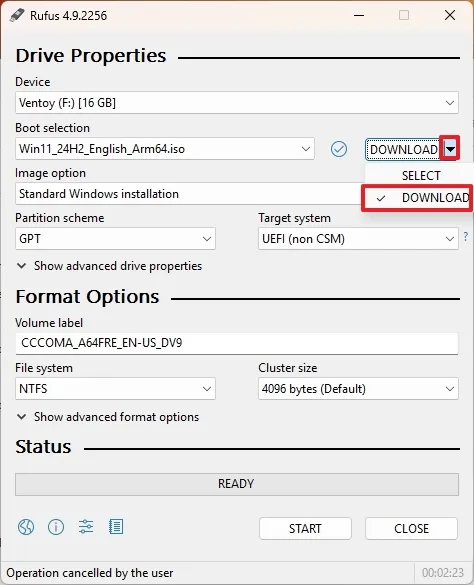
11. Chọn Windows 11 trong danh sách hệ điều hành.
12. Nhấp vào nút “Continue”.
13. Chọn phiên bản phát hành mới nhất của hệ điều hành.
14. Nhấp vào nút “Continue”.
15. Chọn phiên bản Windows 11 Home/Pro/Edu.
16. Nhấp vào nút “Continue”.
17. Chọn ngôn ngữ cài đặt phù hợp.
18. Nhấp vào nút “Continue”.
19. (Quan trọng) Chọn kiến trúc ARM64.
20. Nhấp vào nút “Download”.
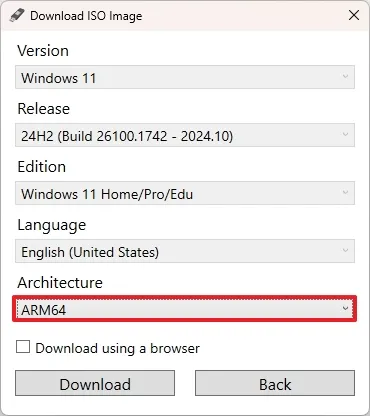
21. Chọn vị trí trên máy tính để lưu file ISO Windows 11 ARM64.
22. Tiếp tục với các cài đặt mặc định mà Rufus cung cấp.
23. (Tùy chọn) Đặt tên cho USB của bạn trong mục “Volume label” (ví dụ: Windows 11 24H2 Setup).
24. Nhấp vào nút “Start”.
25. Trong cửa sổ “Windows User Experience”, hãy bỏ chọn tất cả các tùy chọn để tạo một USB cài đặt nguyên bản không có bất kỳ chỉnh sửa nào.
26. Nhấp vào nút “OK”.
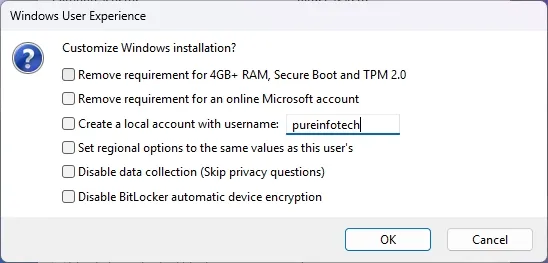
Sau khi các bước hoàn tất, bạn đã có một USB bootable để cài đặt Windows 11 trên Copilot+ PC hoặc bất kỳ thiết bị nào khác sử dụng bộ xử lý kiến trúc ARM.
Kết luận
Tạo USB cài đặt Windows 11 ARM64 bằng Rufus là một giải pháp hiệu quả và dễ dàng, giúp bạn triển khai hệ điều hành tối ưu cho các thiết bị ARM mà không gặp rắc rối. Với các bước hướng dẫn chi tiết trong bài viết, bạn có thể nhanh chóng chuẩn bị một USB bootable, sẵn sàng để cài đặt Windows 11 trên các thiết bị như Surface Pro X hay máy Mac M1/M2. Phương pháp này không chỉ tiết kiệm thời gian mà còn mang lại sự linh hoạt, giúp bạn tận dụng tối đa tiềm năng của các thiết bị ARM trong môi trường Windows.
Xem thêm: Hướng dẫn 4 cách mới để bỏ qua tài khoản microsoft trong quá trình cài đặt windows 11
Nếu bạn cần thêm hướng dẫn công nghệ, USB chất lượng cao hoặc hỗ trợ kỹ thuật chuyên sâu để triển khai Windows 11 ARM, hãy ghé thăm COHOTECH – cửa hàng chuyên cung cấp các sản phẩm và dịch vụ công nghệ tiên tiến, luôn sẵn sàng đồng hành cùng bạn trong hành trình khám phá công nghệ. Hãy để lại bình luận bên dưới để chia sẻ kinh nghiệm tạo USB cài đặt của bạn hoặc đặt câu hỏi nếu cần thêm thông tin. Đừng quên chia sẻ bài viết này với bạn bè và cộng đồng để cùng nhau làm chủ Windows 11 ARM64! Cảm ơn bạn đã đọc và ủng hộ!






























